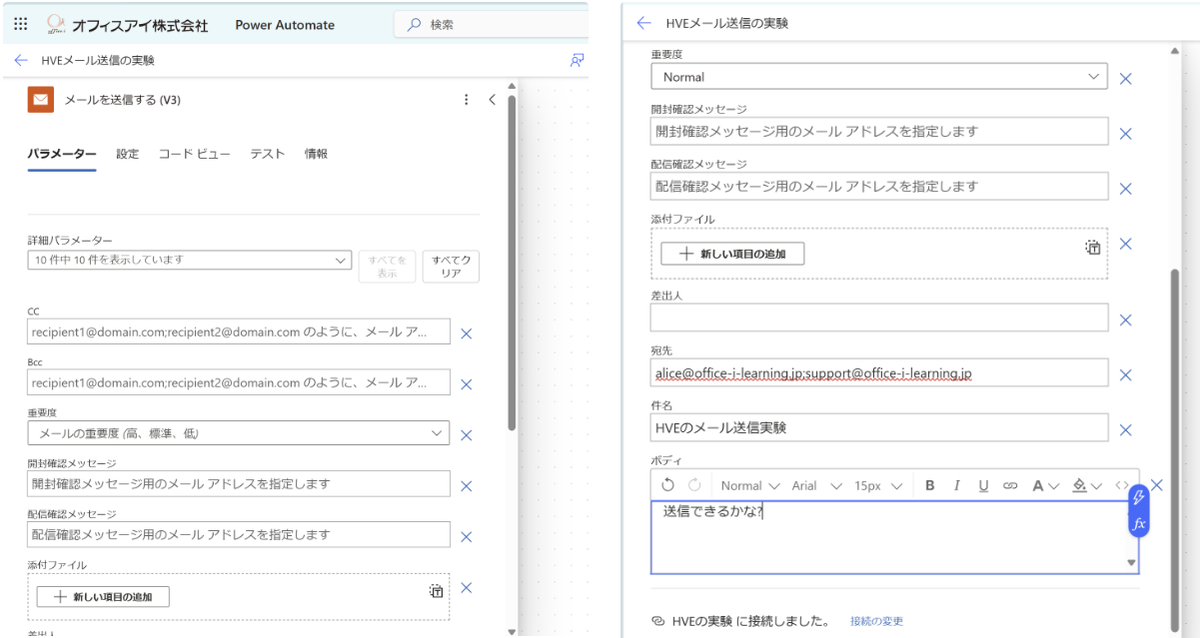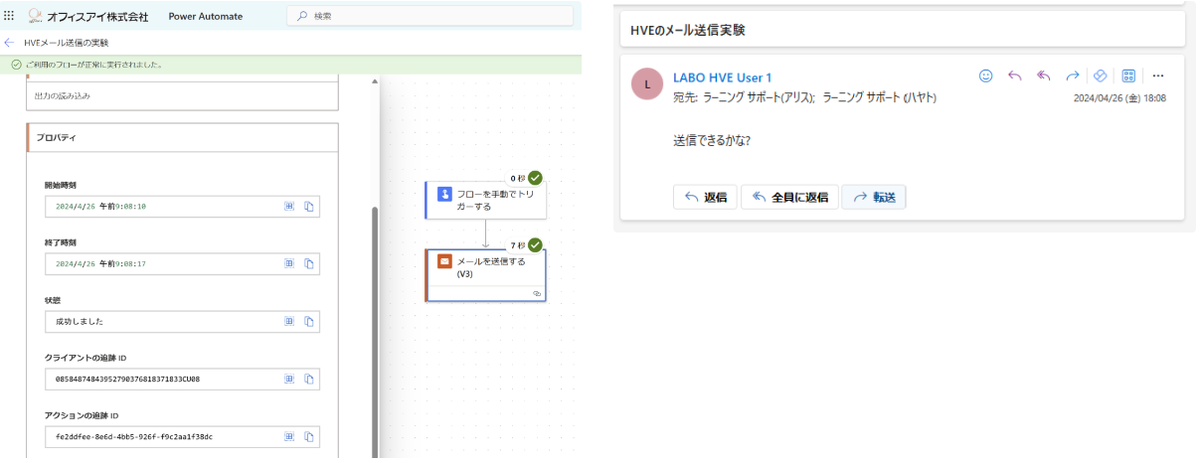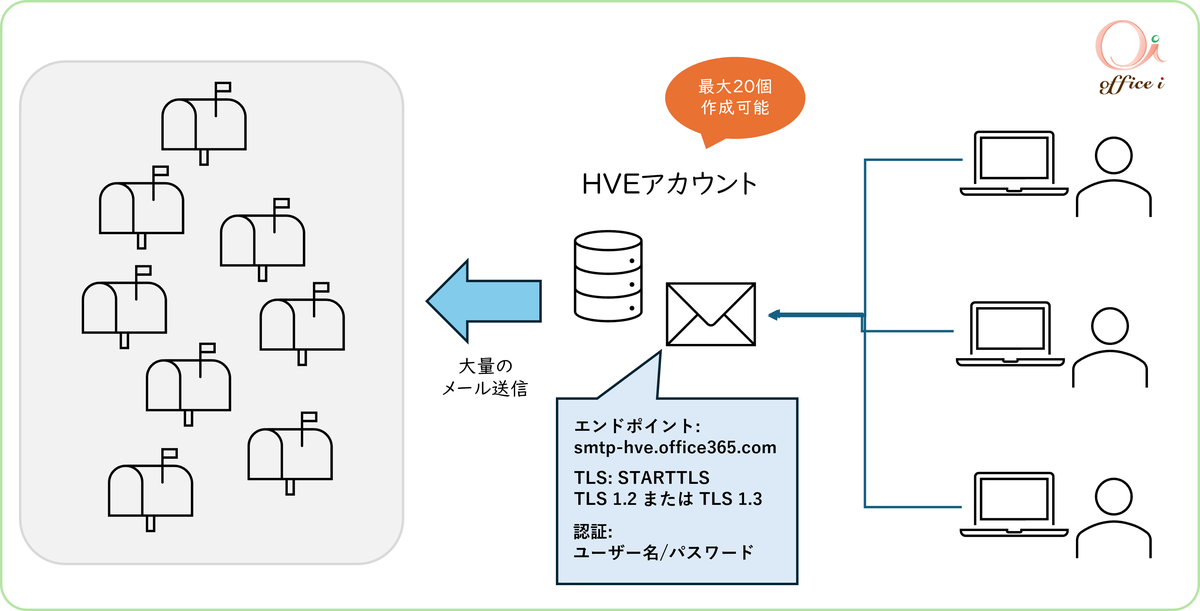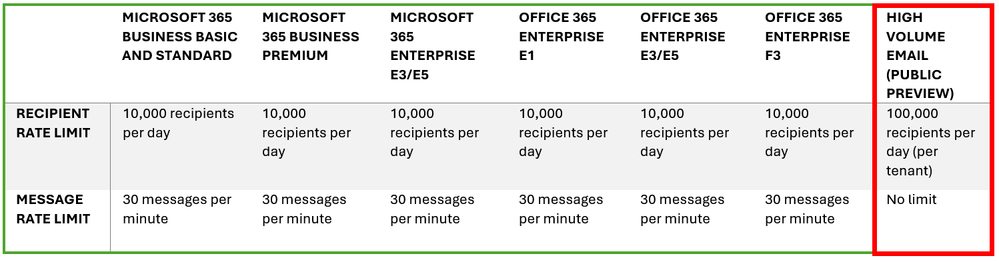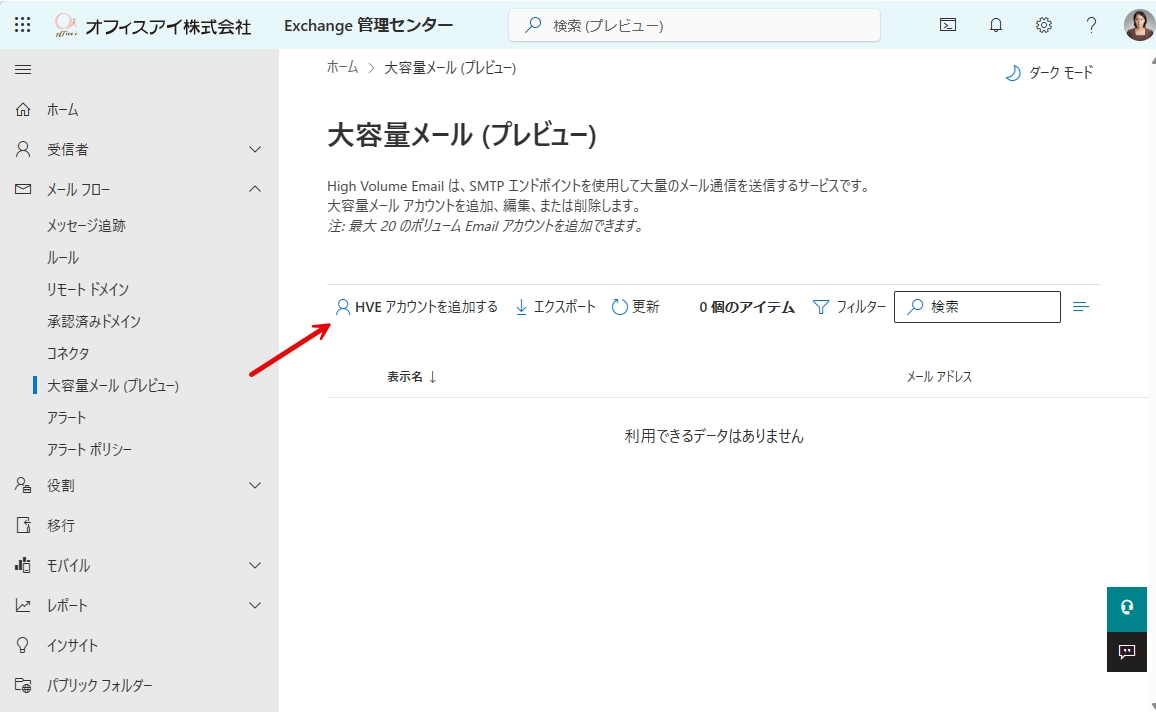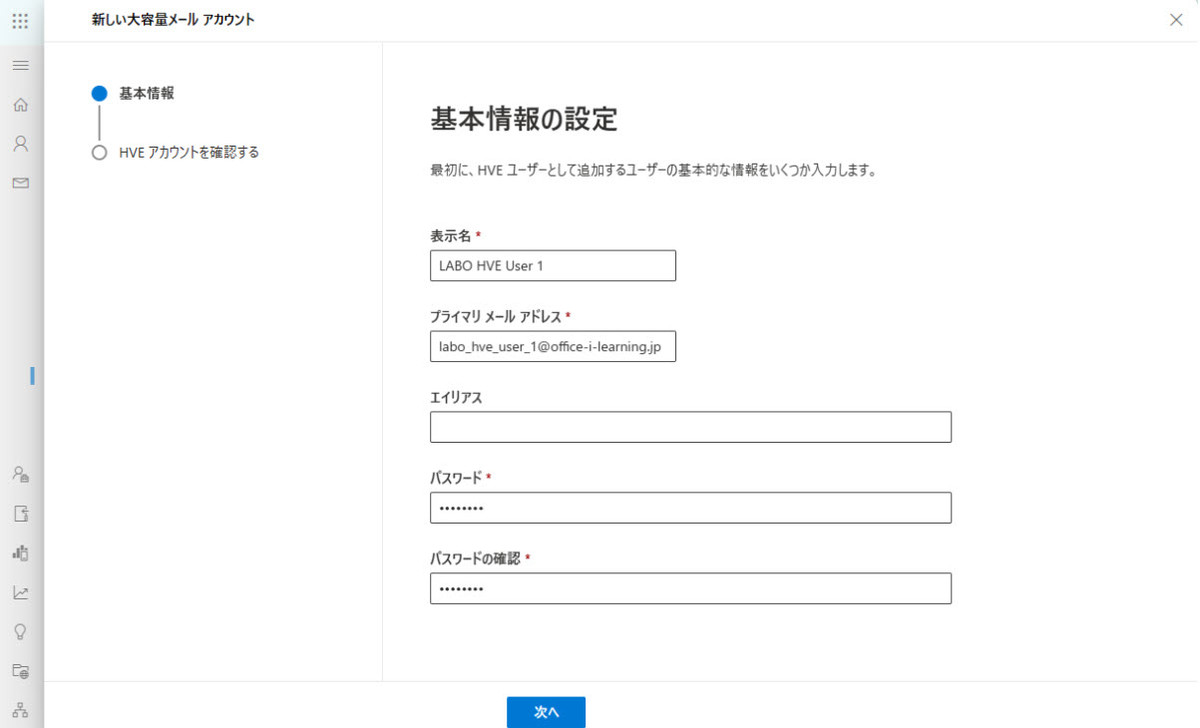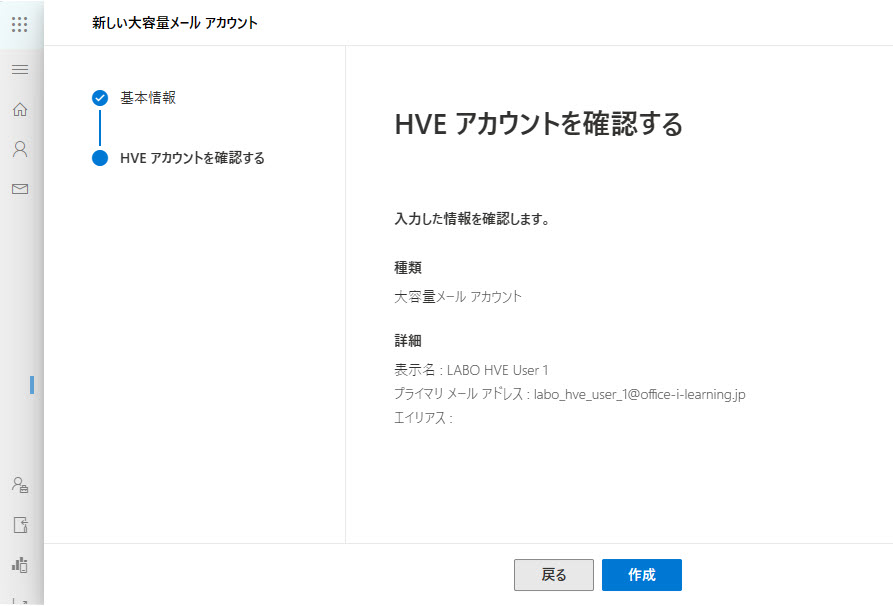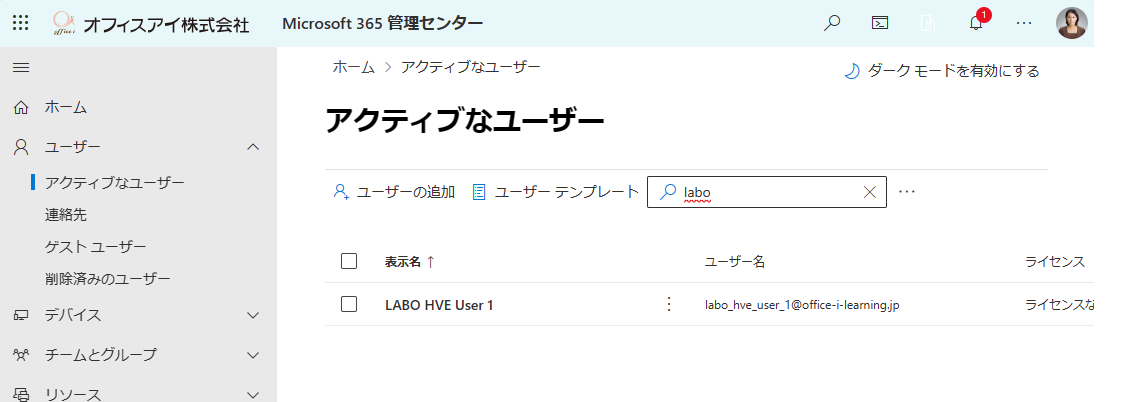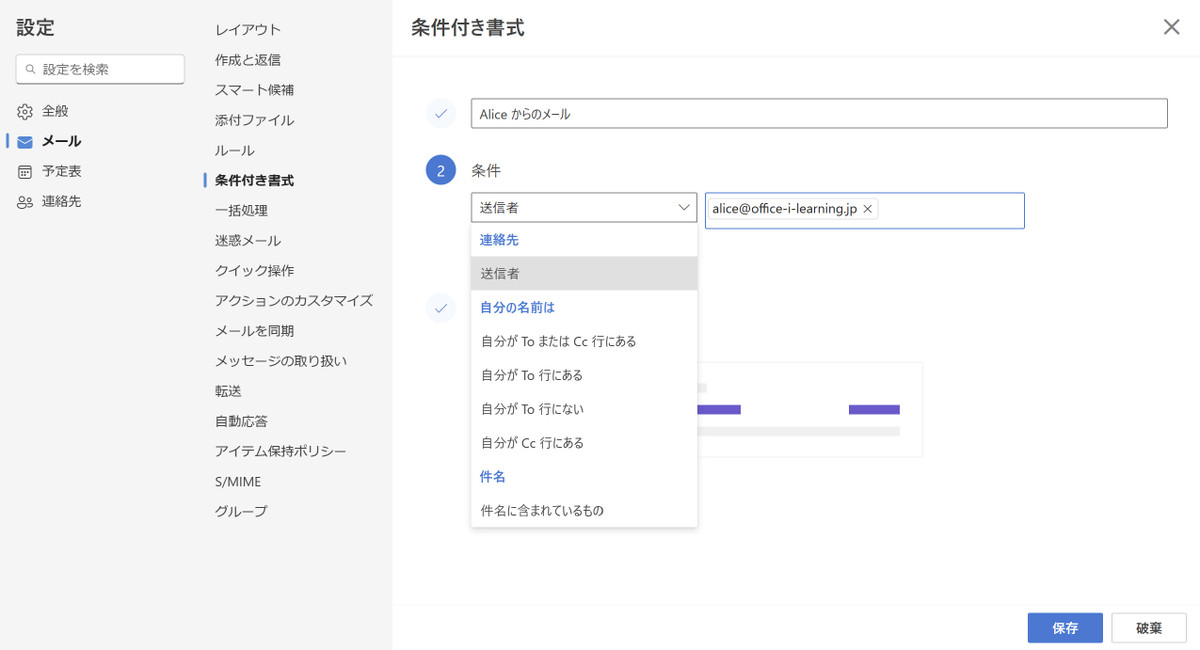※大量メール送信機能(HVE)は執筆現在、パブリック プレビューです。
大量メール送信機能 (HVE) とは?
大量のメールを効率的に管理するための機能です。HVE は High Volume Email の略。Exchange Online 上にHVEアカウントを作成して、これをユーザーは大量メール送信のエンドポイントとして利用します。
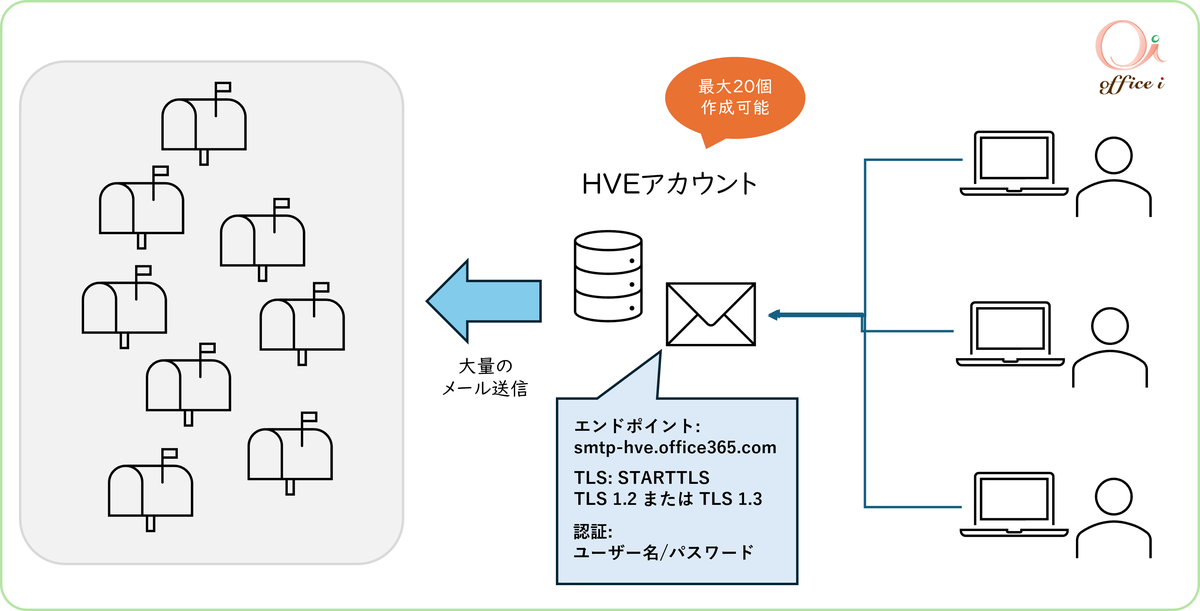
現在、Exchange Onlineではメール送信時に送信制限されます。これは受信者数の制限(迷惑なバルクメッセージの送受信の抑制目的)とメッセージ数の制限(指定された期間内にExchange から SMTP経由で送信できるメッセージ数が決まる)の2つに基づいています。例えば受信者数の制限(Recipent Rate limit) は、1日24時間あたり10,000の受信者に制限されていますし、メッセージ数の上限も1分あたり30個のメッセージ数に制限されます。
一方のHVEの目指すところは次の通りです。
- HVEは組織内部のマス コミュニケーション向けに設計されており、内部受信者に対しては受信者数の制限なく一般的なメールボックスよりも多くの電子メールを送信できる
- 外部受信者にして送信料を制限する。 Azure Communication Services が大量の外部メールに対応するソリューションを提供しているためである。
- 管理者は、アカウントごとに独自の上限を設定できるようになり、消費ベースの課金モデル、使用量メトリクス、トラッキングを利用できるようになる。
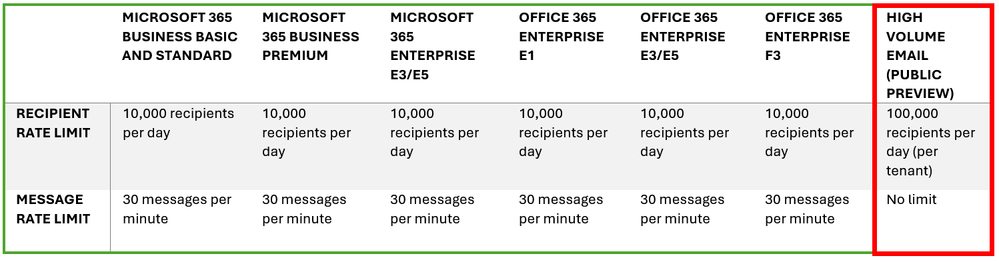
この機能を利用することによるメリットは次の通りです。
- 送信先の制限
- スパム対策のバイパス
- 送信済みアイテムのフォルダーへの保存
- TLSサポート
- 認証
送信先の制限
これまでメール送信では外部受信者への送信には制限はありませんでした。ですが、前述の通りHVEは1日あたり2,000人の外部受信者に制限されます。このように制限を設けることで、次のようなメリットが享受できます。
まず、セキュリティとスパム対策ですが、不正な送信者からの大量のスパムメールを防ぎます。また、外部受信者への送信を制限することで悪意ある攻撃やフィッシング詐欺のリスクを低減できます。
次にリソースの効率的な利用ですが、これまでのように無制限だと大量のメール送信によりサーバーリソースが過度に消費される可能性がありますが、制限を設けることでリソースの適切な分配ができます。
スパム対策のバイパス
HVEから送信されたメールは Microsoft 365 または Office 365 のメールボックスであれば、スパム対策をバイパスできます。
送信済みアイテムのフォルダーへの保存
HVEから送信されたメールは送信済みアイテムフォルダーに保存されるため送信履歴を簡単に追跡できます。
TLSサポート
HVEから送信されたメールは従来通りポート25またはポート587ですが、デバイスやアプリケーションサーバーはTLSサポートが必須です。従来はTLSサポートは必須ではありませんでした。
認証
プレビュー期間中は、HVE for Microsoft 365 ではSMTPベーシック認証を必要とします。そのためMicrosoft 365 または Office 365 ユーザー名とパスワードが必要です。
一般提供開始後に OAuth認証がサポートされる予定です。
パブリック プレビューの詳細
HVEを使用することで特定のSMTPエンドポイントを使ってメッセージを送信できるMailUsersを作成できます。プレビュー中は最大20まで作成可能です。現時点での制限は次の通りです。
サービス情報
- サーバー/エンドポイント: smtp-hve.office365.com
- ポート: 587
- TLS: STARTTLS
- TLS 1.2 と TLS 1.3 をサポート
- 認証: ユーザー名とパスワード
VEアカウントの作成
Exchange 管理センターから[メールフロー]>[大容量メール(プレビュー)]の順にアクセスします。次に 「HVEアカウントを追加する」をクリックします。
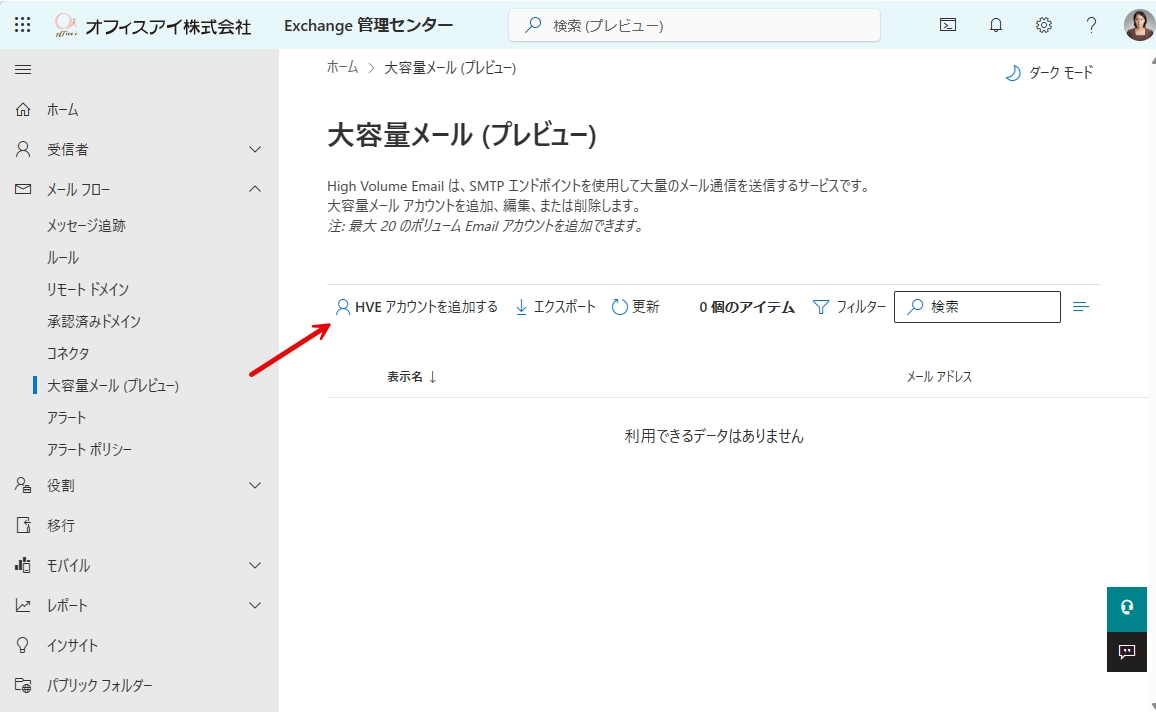
表示名、プライマリ メール アドレス、パスワードを指定します。プライマリアドレスは、username@contoso.com の形式にする必要があります。ドメインは承認済みドメインにします。エイリアスは省略可能です。パスワードは Microsoft 365 ユーザーアカウントを作成するときと同じ条件です(8 ~ 256 文字で、大文字、小文字、数字、記号のうち少なくとも 3 つを組み合わせ)。条件を満たさないのだと作成時にエラーになります。
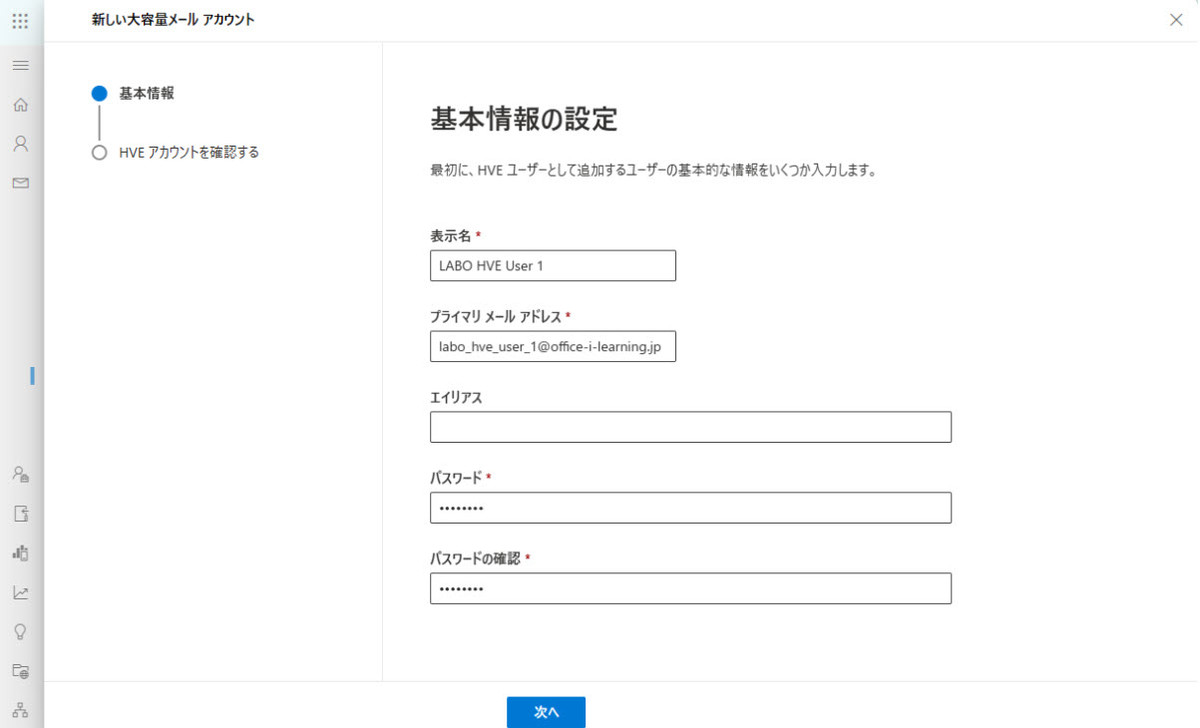
内容を確認したら、[作成]をクリックします。
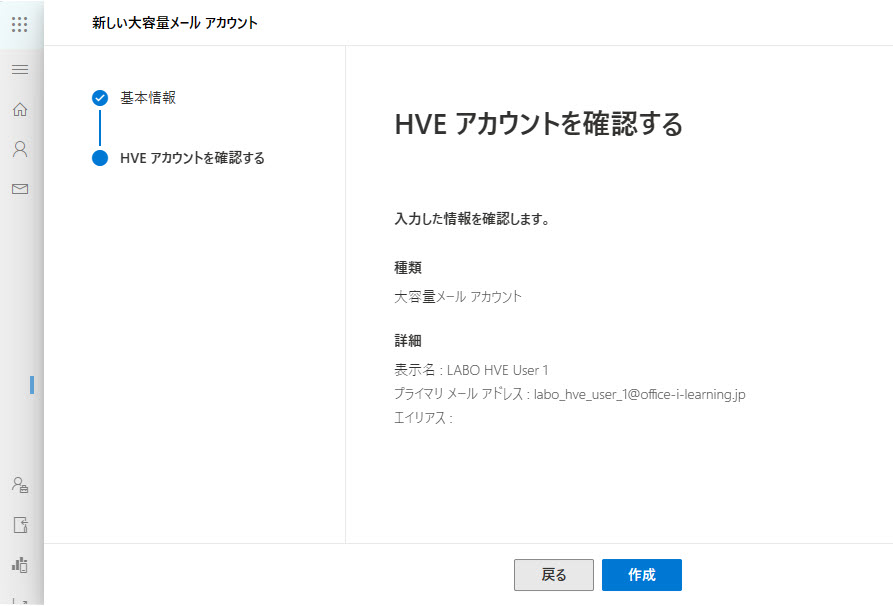
ちなみに、作成したアカウントは Microsoft 365 管理センターのアクティブなユーザーとして表示されます。ただし、送信用の特殊アカウントであるためライセンスは付与することは避けるようにしましょう。
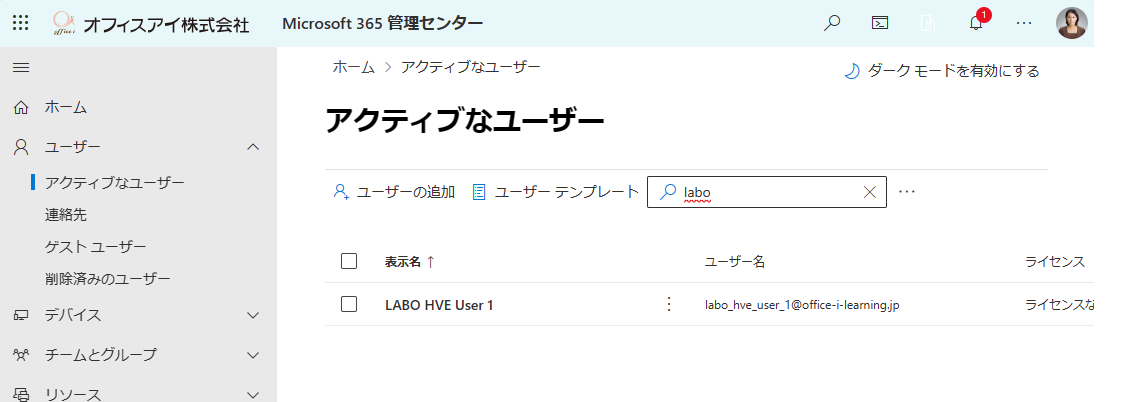
費用
パブリックプレビュー中はコストは無料ですが、1日当たりの受信者数は10万人に限定されています。GA時には拡張される予定。初期段階ではエンドポイントは北アメリカ地域にありますが、今後数か月以内により多くの地域にラウンチする予定であるとのこと。
メールの送信テスト
Power Automate を使って HVE アカウントを利用した送信テストが可能です。詳しくは次の記事へ。
SharePoint Technical Notes : Power Automate を使ってHVEアカウント経由で電子メールを送信する (lekumo.biz)
参考資料
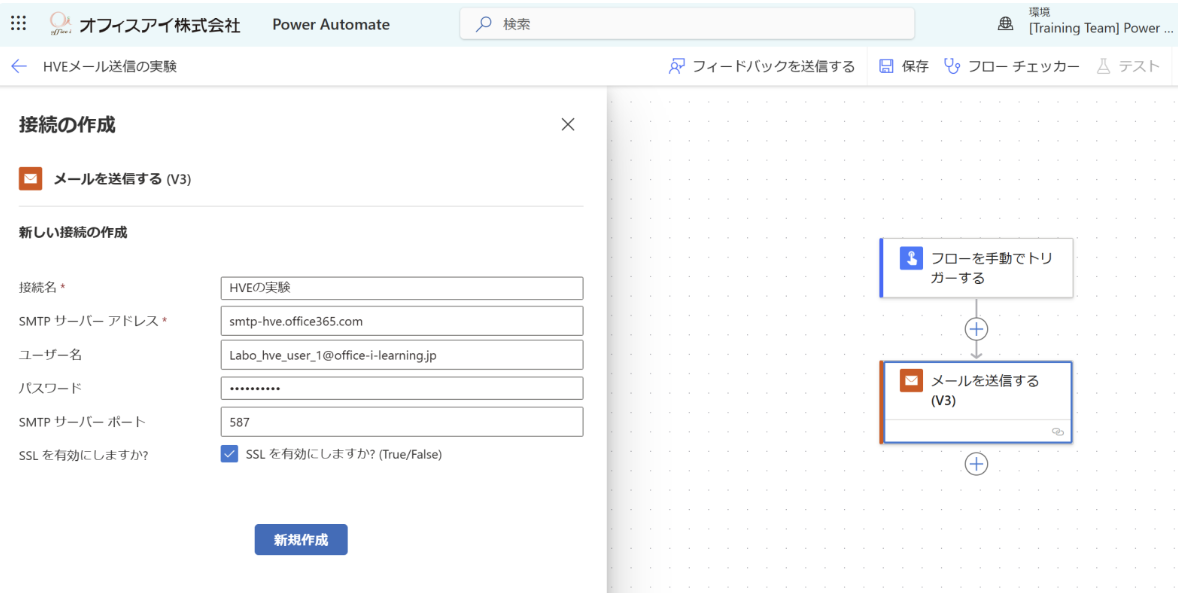 接続を追加したら、再び「メールを送信する」アクションを選択し、パラメータを指定します。「すべて表示」をクリックすると、CC, Bcc, 重要度、添付ファイル、宛先、件名、ボディを指定します。ちなみに、差出人として自分のメールアドレスを指定するとフロー実行時に「メールボックスへのアクセス権限がない」とエラーになります。大量メール送信であるため、通常は送信専用アカウントとすることになるため差出人は空を指定しておく方がよいでしょう。
接続を追加したら、再び「メールを送信する」アクションを選択し、パラメータを指定します。「すべて表示」をクリックすると、CC, Bcc, 重要度、添付ファイル、宛先、件名、ボディを指定します。ちなみに、差出人として自分のメールアドレスを指定するとフロー実行時に「メールボックスへのアクセス権限がない」とエラーになります。大量メール送信であるため、通常は送信専用アカウントとすることになるため差出人は空を指定しておく方がよいでしょう。